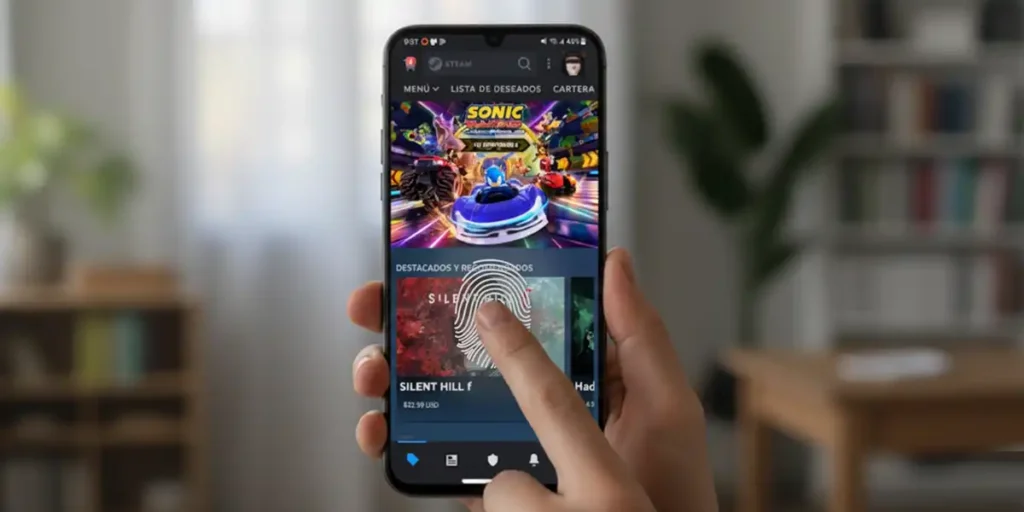Se sabe que los dispositivos Android, debido a su naturaleza abierta, son más propensas a los ataques de malware y cibernéticos que pueden comprometer sus datos confidenciales. Por lo tanto, si ha instalado la aplicación Steam en su teléfono móvil, su cuenta también podría estar influenciada por estas vulnerabilidades. De ahí la importancia de Fortalecer la seguridad de la aplicación para protegerla de posibles amenazas.
¿Qué podemos hacer? Lo fundamental es activar el autenticador de vapor, pero también es crucial Bloquea la aplicación con una huella digital. Esta medida evita que alguien que tenga acceso a su teléfono móvil desbloqueado puede insertar su cuenta y realizar acciones no deseadas. Posteriormente, explicamos cómo activar esta autenticación biométrica en Steam para Android.
Cómo activar el bloque de huellas de vapor en Android

Si tiene un teléfono celular con un lector de huellas dactilares, integrado en la pantalla o en el costado o de espalda, siga estos simples pasos para Agregue un nivel adicional de seguridad a su cuenta de Steam:
- Abra la aplicación Steam En tu teléfono Android.
- Tocar el Icono de las tres líneas (≡) En la esquina inferior derecha de la pantalla.
- En el menú distribuido, seleccione Ajustes.
- Encontrar la opción de Seguridad Y inserte.
- Presione el interruptor que dice Activar la autenticación biométrica.
- La aplicación le pedirá que deje su marca Confirmar la activación. Hazlo y ve.


Una vez que se haya establecido el bloqueo de huellas digitales, esta protección adicional se activará automáticamente. Ahora, Es necesario configurar las opciones «obligatorias» y «bloquear» Para que la aplicación esté bloqueando la forma en que lo desee.
Si la opción «obligatoria» de dejarlo «al usar la protección de Steam y las confirmaciones», Solo se preguntará una impresión cuando use el autenticador o cuando tenga la intención de realizar compras y cambios en la cuenta. Si, por otro lado, elija «Cuando abra una aplicación», cada vez que se cierre la aplicación Steam, le pedirá una impronta para reabrirla.
En «When You Bloque Again», puede elegir «cuando cierre una aplicación» y «después de 5, 10 o 15 minutos». En este caso, si no quieres La solicitud se factura durante la partidaSeleccione una de las opciones después de un tiempo determinado.
¡Y eso es todo! En unos segundos tendrás Acceso blindado a su cuenta de SteamAl agregar una barrera física que solo usted puede superar.